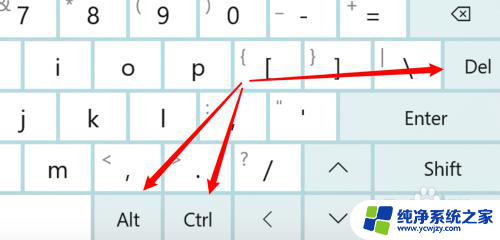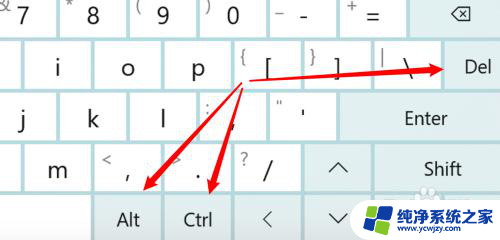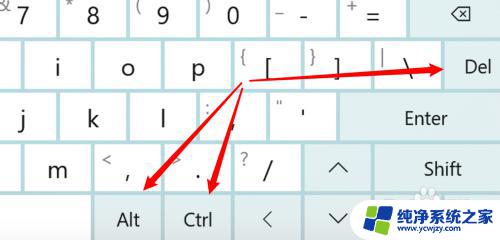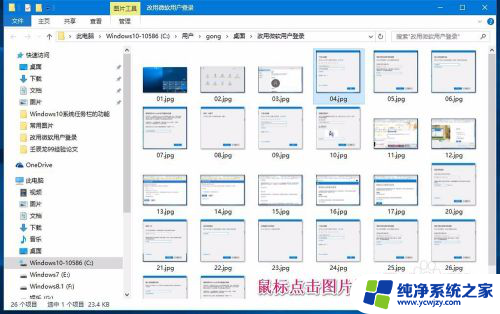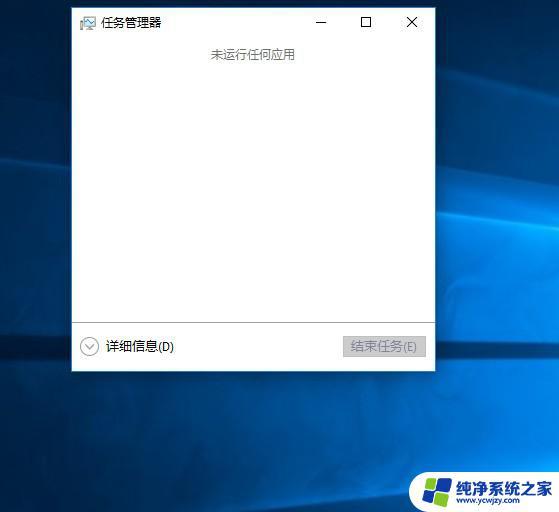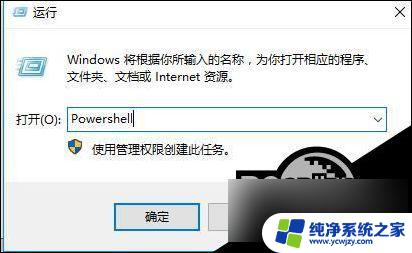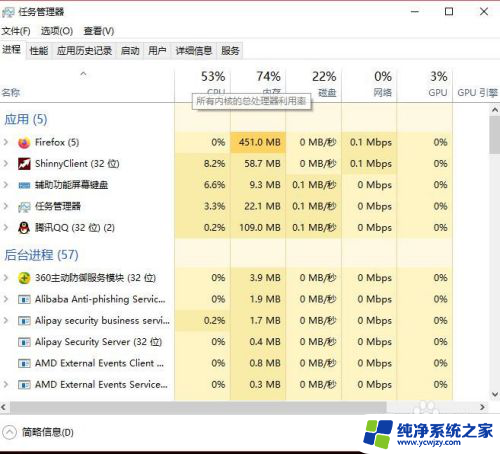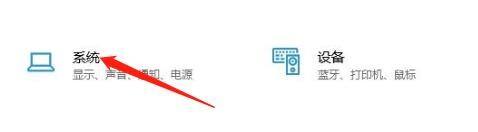电脑双击没反应右键也没反应 win10系统双击此电脑或文件夹打不开的原因分析
电脑双击没反应右键也没反应,电脑是现代人生活中不可或缺的工具之一,有时我们可能会遇到电脑双击没有反应、右键也没有反应的情况,尤其是在使用win10系统时,经常会出现双击此电脑或文件夹无法打开的问题。造成这种问题的原因是什么呢?在本文中我们将对此进行分析。无论是软件配置问题还是系统设置错误,我们都将一一探讨,并提供相应的解决方法。希望通过本文的阐述,能够帮助到遇到类似问题的读者们。
步骤如下:
1.在键盘上按下ctrl+alt+del组合键。
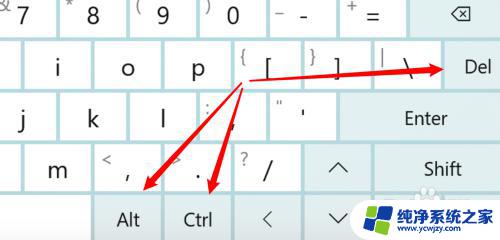
2.来到管理页面,点击这里的任务管理器。

3.点击详细信息。
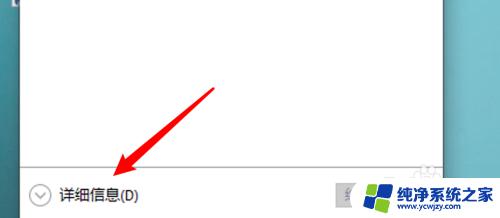
4.先找到Windows进程,这是系统进程。
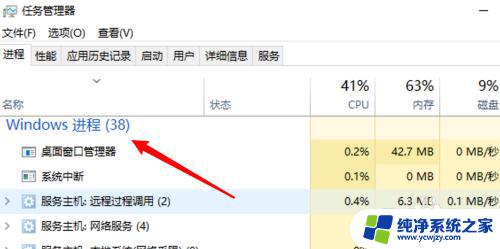
5.在系统进程下找到windows资源管理器,右键点击。
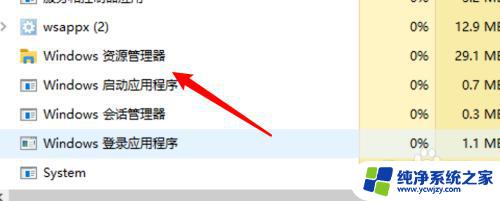
6.点击右键菜单上的重启。
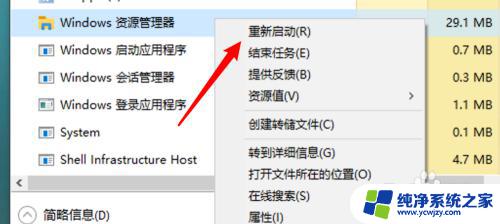
7.重启后,桌面上的此电脑。文件夹等都能双击打开了。
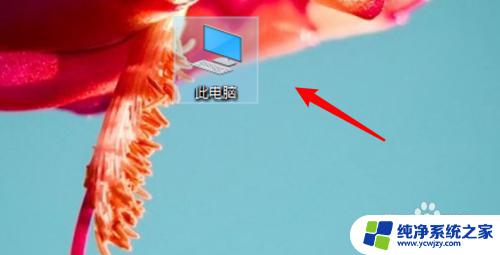
8.总结:
1. 按下组合键。
2. 点击任务管理器。
3. 点击详细信息。
4. 找到系统进程。
5. 右键点击资源管理器。
6. 点击重新启动。
7. 重启后,电脑,文件夹能打开。
以上就是电脑双击没有反应,右键也没有反应的全部内容,对于遇到相同问题的用户,可以参考本文中介绍的步骤进行修复,希望本文能对您有所帮助。